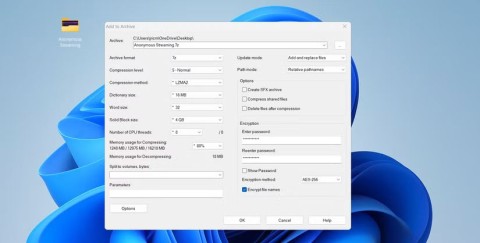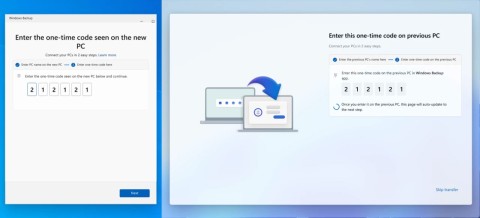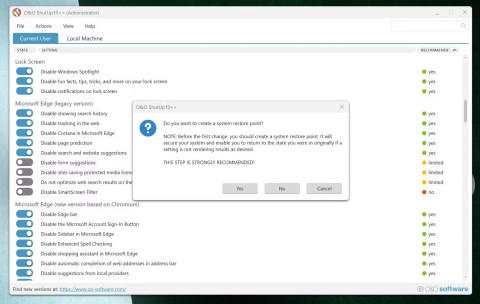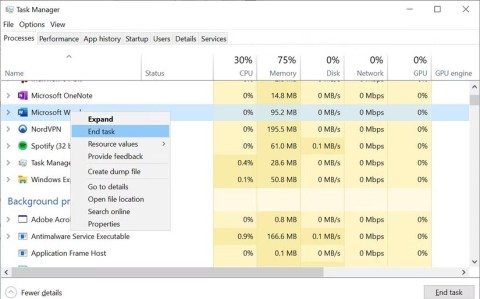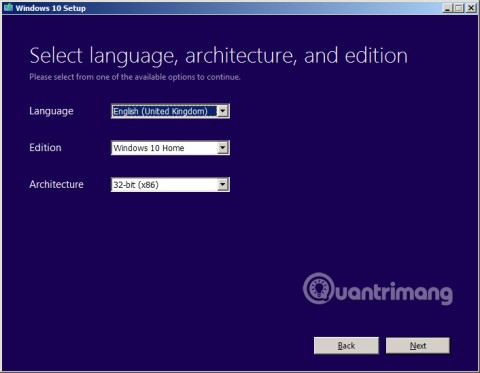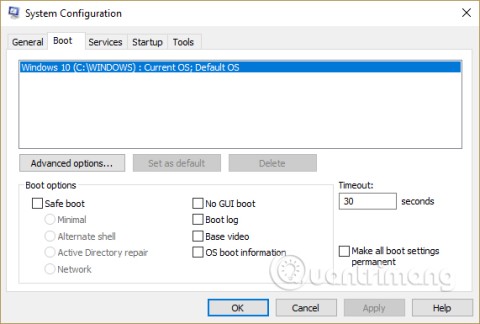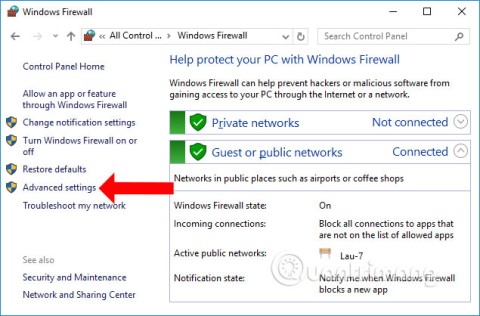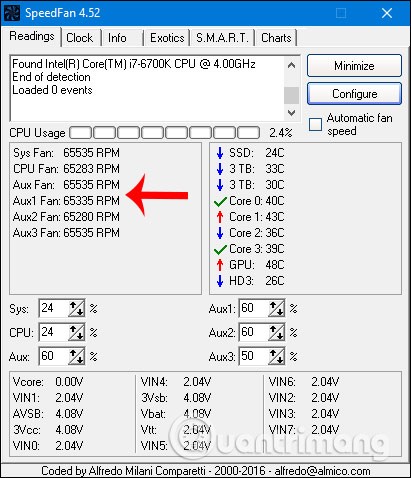Τα Windows 10 είναι τα πιο ευρέως χρησιμοποιούμενα λειτουργικά συστήματα στον κόσμο, αλλά δυστυχώς δεν είναι χωρίς σφάλματα. Υπάρχουν πολλοί διαφορετικοί τύποι σφαλμάτων και ένα που έχει προβληματίσει πολλούς χρήστες είναι το DistributedCOM Error 10016 στα Windows 10. Λοιπόν, τα καλά νέα είναι ότι αυτό το σφάλμα δεν είναι πολύ επικίνδυνο και δεν προκαλεί σοβαρή ζημιά, σφάλματα συστήματος ή το φοβερό μπλε οθόνη του θανάτου. Ωστόσο, ένα σφάλμα πρέπει να διορθωθεί το συντομότερο δυνατό και αφήστε μας να ξεκινήσουμε ένα ταξίδι για την επίλυση του Σφάλματος DistributedCOM 10016 στα Windows 10.
Διαβάστε επίσης: Γρήγορα βήματα για την αντιμετώπιση του "Το αρχείο είναι ανοιχτό σε άλλο σφάλμα προγράμματος" στα Windows 10
Λοιπόν, Τι είναι το Σφάλμα 10016 DistributedCOM στα Windows 10;
Το DistributedCOM σημαίνει Component Object Model που χρησιμοποιείται σε δίκτυο και επικοινωνίες σε έναν υπολογιστή με Windows 10. Αυτή η τεχνολογία είναι μια πρωτότυπη υπηρεσία της Microsoft που παραμένει αδρανής και ενεργοποιείται μόνο όταν οποιαδήποτε εφαρμογή που είναι εγκατεστημένη στον υπολογιστή συνδεθεί στο Διαδίκτυο. Η διαφορά μεταξύ ενός απλού COM και του DCOM είναι ότι το πρώτο μπορεί να ελέγξει δεδομένα στον τρέχοντα υπολογιστή, αλλά το δεύτερο μπορεί να συλλέξει πληροφορίες και από απομακρυσμένους διακομιστές.
Με αυτό το ξεκαθάρισμα, ας καταλάβουμε πώς μπορεί να προκύψει ένα σφάλμα DCOM.
Όταν το DCOM δεν λάβει έγκυρη απάντηση από τους απομακρυσμένους διακομιστές ή εάν η εφαρμογή που θέλει να χρησιμοποιήσει το DCOM και δεν έχει τα απαιτούμενα δικαιώματα για να το κάνει, μπορεί να αντιμετωπίσετε το σφάλμα.
Διαβάστε επίσης: Πώς να διορθώσετε το σφάλμα 0 xc000000f στα Windows 10
Πώς να επιλύσετε το σφάλμα Distributedcom 10016 στα Windows 10;
Υπάρχουν δύο τρόποι για να επιλύσετε το Σφάλμα DistributedCOM 10016 στα Windows 10: Ο εύκολος τρόπος και ο πιο μακρύς τρόπος.
Διορθώστε το σφάλμα DistributedCOM 10016 στα Windows 10: Ο εύκολος τρόπος
Το αναγνωριστικό συμβάντος σφάλματος 10016 μπορεί μερικές φορές να επιλυθεί με μια απλή τροποποίηση στην τιμή μητρώου. Όμως, πρώτα, πριν κάνουμε οποιεσδήποτε αλλαγές στον Επεξεργαστή Μητρώου των Windows, πρέπει να κάνουμε ένα αντίγραφο ασφαλείας, ώστε σε περίπτωση που κάτι πάει στραβά, να μπορούμε πάντα να το επαναφέρουμε από το αντίγραφο ασφαλείας. Ας ξεκινήσουμε με τη διαδικασία επίλυσης του Σφάλματος DistributedCOM 10016 στα Windows 10:
Βήμα 1. Πατήστε τα Windows + R για να ανοίξετε το πλαίσιο Εκτέλεση και πληκτρολογήστε Regedit . Κάντε κλικ στο OK για να ανοίξετε τον Επεξεργαστή Μητρώου των Windows.
Βήμα 2. Μόλις ανοίξει το παράθυρο Μητρώο, κάντε κλικ στην καρτέλα Αρχείο στην επάνω αριστερή γωνία και από το αναπτυσσόμενο μενού, επιλέξτε Εξαγωγή για να αποθηκεύσετε ένα αντίγραφο ασφαλείας του Μητρώου στον σκληρό σας δίσκο.
Σημείωση: Τα παρακάτω βήματα είτε δεν θα παράγουν αποτέλεσμα είτε θα διορθώσουν το αναγνωριστικό συμβάντος σφάλματος 10016. Δεν θα προκαλέσει αρνητικές επιπτώσεις στο σύστημά σας.
Βήμα 3 . Μεταβείτε στο HKEY_LOCAL_MACHINE\SOFTWARE\Microsoft\Ole . Αυτή η διαδρομή μπορεί να αντιγραφεί από εδώ και να επικολληθεί στη γραμμή διευθύνσεων πάνω από το παράθυρο Μητρώο.

Βήμα 4 . Μόλις φτάσετε στην παραπάνω διεύθυνση και κάντε κλικ στο Ole στον αριστερό πίνακα και διαγράψτε τέσσερα κλειδιά μητρώου από τον δεξιό πίνακα.
| DefaultAccess Permission |
Περιορισμός Πρόσβασης Μηχανής |
| DefaultLaunchPermission |
MachineLaunchRestriction |
Βήμα 5 . Έχετε διαγράψει το αρχείο, κάντε κλικ στο Αρχείο και μετά Έξοδος για να κλείσετε τον Επεξεργαστή Μητρώου.
Βήμα 6 . Επανεκκινήστε το σύστημα και παρατηρήστε εάν λάβετε ξανά το Σφάλμα DistributedCOM 10016 στα Windows 10.
Σύμφωνα με τα τεχνικά φόρουμ, αυτή η μέθοδος λειτούργησε για πολλούς και η απλή διαγραφή τεσσάρων κλειδιών μητρώου δεν θα επηρεάσει τη λειτουργική λειτουργία του συστήματός σας με κανέναν τρόπο, αλλά θα επιλύσει το Σφάλμα DistributedCOM 10016 στα Windows 10.
Διαβάστε επίσης: Πώς να διορθώσετε το σφάλμα driver_irql_not_less_or_equal στα Windows 10
Επίλυση του σφάλματος 10016 DistributedCOM στα Windows 10: Ο πιο μακρύς τρόπος
Ο δεύτερος τρόπος για να διορθώσετε το αναγνωριστικό συμβάντος σφάλματος 10016 είναι να ενεργοποιήσετε τα δικαιώματα DCOM για όλες τις εφαρμογές που προκαλούν το σφάλμα. Αυτό σημαίνει ότι θα πρέπει πρώτα να παρατηρήσετε να κάνετε μια λίστα με όλες τις εφαρμογές που όταν εκτελούνται και συνδέονται στο διαδίκτυο, παρέχουν αυτό το σφάλμα στον υπολογιστή σας. Ονομάζεται επίσης Lengthier Way καθώς θα πρέπει να επαναλάβετε την ίδια διαδικασία για κάθε εφαρμογή καθώς δεν μπορεί να εφαρμοστεί σε όλες με μία κίνηση. Οι πληροφορίες σχετικά με το ποιες εφαρμογές προκαλούν αυτό το σφάλμα μπορούν να ληφθούν ελέγχοντας το αρχείο καταγραφής που αντιστοιχεί στο αναγνωριστικό συμβάντος 10016 στο εργαλείο προβολής συμβάντων.
Βήμα 1 . Πληκτρολογήστε « Προβολή συμβάντων » στο πλαίσιο αναζήτησης στην κάτω αριστερή γωνία της γραμμής εργασιών και κάντε κλικ στο σχετικό αποτέλεσμα για να εκκινήσετε το Πρόγραμμα προβολής συμβάντων στο σύστημά σας.
Βήμα 2 . Εντοπίστε τα αρχεία καταγραφής των Windows και, στη συνέχεια, κάντε κλικ στο Σύστημα. Αυτό θα εμφανίσει όλα τα σφάλματα που παρουσιάστηκαν στον υπολογιστή σας. Προσπαθήστε να εντοπίσετε την τελευταία καταχώριση σφάλματος του Σφάλμα DistributedCOM με το αναγνωριστικό συμβάντος 10016. Κάντε διπλό κλικ σε αυτήν την καταχώρηση για να αναπτύξετε το μήνυμα σφάλματος.
Βήμα 3 . Θα ανοίξει ένα νέο παράθυρο, το οποίο θα περιέχει πολλές πληροφορίες σχετικά με το σφάλμα. Σημειώστε ότι στο επάνω πλαίσιο, θα υπάρχει ένα CLSID και ένα APPID με μια σειρά από τυχαίους αλφαριθμητικούς χαρακτήρες.

Βήμα 4. Αν και δεν είναι δυνατή η επεξεργασία του πλαισίου, μπορείτε να επισημάνετε και να αντιγράψετε το CLSID και το APPID και να τα επικολλήσετε σε ένα έγγραφο λέξης ή κειμένου. (Χρησιμοποιήστε CTRL + C για αντιγραφή)
Βήμα 5. Ανοίξτε τον Επεξεργαστή Μητρώου και μεταβείτε στην ακόλουθη διαδρομή.
HKEY_CLASSES_ROOT\CLSID \ Επικολλήστε το CLSID σας εδώ
Σημείωση : Μπορείτε να αντιγράψετε και να επικολλήσετε την παραπάνω διαδρομή στη γραμμή διευθύνσεων του μητρώου. Μην ξεχάσετε να προσθέσετε την τιμή CLSID από τον υπολογιστή σας εδώ. Στην περίπτωσή μου, η τιμή είναι {9BA05972-F6A8-11CF-A442-00A0C90A8F39}, επομένως η τελική διαδρομή μοιάζει με αυτό:
HKEY_CLASSES_ROOT\CLSID\ {9BA05972-F6A8-11CF-A442-00A0C90A8F39
Βήμα 6 . Μόλις φτάσετε στη διαδρομή του CLSID σας, ελέγξτε για τη λίστα APPID που αναφέρεται κάτω από αυτό. Συγκρίνετε το APPID που έχετε αντιγράψει από το Event Viewer.
Σημείωση: Αυτό θα σας πει επίσης ποια υπηρεσία προκάλεσε το σφάλμα. Όπως μπορείτε να δείτε στο συνημμένο στιγμιότυπο οθόνης, η υπηρεσία Shell Windows ήταν η αιτία για το σφάλμα DistributedCOM με το αναγνωριστικό συμβάντος 10016.
Βήμα 7 . Τώρα που συγκρίναμε το APPID και επιβεβαιώσαμε το CLSID, μπορείτε να κάνετε δεξί κλικ στο CLSID στον αριστερό πίνακα. Από το μενού με τα συμφραζόμενα, κάντε κλικ στο Δικαιώματα για να ανοίξετε ένα νέο παράθυρο.
Βήμα 8 . Στη συνέχεια, κάντε κλικ στο Διαχειριστές και επιλέξτε το κουμπί Επεξεργασία παρακάτω. Θα λάβετε τώρα μια επιλογή για να μεταβείτε στη Βασική άδεια σε πλήρη έλεγχο και κάντε κλικ στο OK και Εφαρμογή
Βήμα 9 . Κάντε επανεκκίνηση του υπολογιστή.
Βήμα 10 . Μετά την επανεκκίνηση του υπολογιστή, πληκτρολογήστε “ Component Services ” στο πλαίσιο αναζήτησης στη γραμμή εργασιών και ανοίξτε τη σχετική εφαρμογή.
Βήμα 11. Σε αυτό το παράθυρο, κάντε κλικ στο Computers στο αριστερό τμήμα του παραθύρου και, στη συνέχεια, εντοπίστε το My Computer και το DCOM Config από κάτω.
Βήμα 12 . Μόλις κάνετε κλικ στο DCOM Config, θα βρείτε μια λίστα με διάφορες υπηρεσίες που μπορούν να χρησιμοποιήσουν το DCOM. Εντοπίστε την υπηρεσία με το όνομα που ανακαλύφθηκε στον Επεξεργαστή Μητρώου και στο APPID.
Βήμα 13 . Κάντε δεξί κλικ στην υπηρεσία και επιλέξτε Ιδιότητες και μετά Ασφάλεια.
Βήμα 14 . Εντοπίστε την άδεια εκκίνησης και ενεργοποίησης και επιλέξτε Επεξεργασία > Προσθήκη > Προσθήκη τοπικής υπηρεσίας > Εφαρμογή. Μην ξεχάσετε να επιλέξετε το πλαίσιο Τοπική ενεργοποίηση και να κάνετε κλικ στο OK.
Βήμα 15 . Κάντε επανεκκίνηση του υπολογιστή σας και δεν θα λάβετε το Σφάλμα DistributedCOM 10016 στα Windows 10 σε σχέση με αυτήν την υπηρεσία. Εάν άλλες υπηρεσίες προκαλούν αυτό το σφάλμα, τότε θα πρέπει να επαναλάβετε όλα τα βήματα και για αυτήν τη διαδικασία ή την υπηρεσία.
Διαβάστε επίσης: Διορθώστε εύκολα τον κωδικό σφάλματος του Windows Update 0x80070422
Οι σκέψεις σας σχετικά με τα βήματα για την επίλυση του σφάλματος DistributedCOM 10016 στα Windows 10
Αυτό ολοκληρώνει το ταξίδι μας για την επίλυση του σφάλματος DistributedCOM 10016 στα Windows 10. Να δοκιμάζετε πάντα την πρώτη μέθοδο και εάν εξακολουθείτε να λαμβάνετε το σφάλμα, τότε χρησιμοποιήστε τη δεύτερη μέθοδο. Θυμηθείτε να πάτε για το πρώτο σφάλμα DCOM και στη συνέχεια να μετακινηθείτε προς τα κάτω εντοπίζοντας άλλο σφάλμα DCOM και να συγκρίνετε τις τιμές CSLID και APPID για να ελέγξετε αν είναι η ίδια ή διαφορετική υπηρεσία που προκαλεί το σφάλμα. Στην περίπτωση διαφορετικών βημάτων, θα πρέπει να ακολουθήσετε τη μεγαλύτερη διαδικασία πολλές φορές.
Το καλό είναι ότι αυτό το σφάλμα δεν διαταράσσει τη λειτουργία του συστήματός σας. Έτσι, αφού ακολουθήσετε την πρώτη μέθοδο, μπορείτε να περιμένετε μέχρι να λάβετε ξανά το σφάλμα, οπότε θα πρέπει να ακολουθήσετε τη δεύτερη μέθοδο. Στη συνέχεια, μπορείτε να συνεχίσετε να χρησιμοποιείτε τον υπολογιστή σας γενικά μέχρι να λάβετε το σφάλμα για δεύτερη φορά. Αυτή τη φορά, το σφάλμα θα είναι διαφορετικής υπηρεσίας στην οποία μπορείτε να εφαρμόσετε τη δεύτερη μέθοδο. Συνεχίστε να χρησιμοποιείτε τον υπολογιστή και εφαρμόστε τη δεύτερη μέθοδο μόνο όταν λάβετε το Σφάλμα DistributedCOM 10016 στα Windows 10. Με αυτόν τον τρόπο, τελικά θα απαλλαγείτε από το σφάλμα μια για πάντα χωρίς να επηρεαστεί η εργασία σας και να εξοικονομήσετε χρόνο και κόπο.
Ακολουθήστε μας στα μέσα κοινωνικής δικτύωσης – Facebook και Twitter . Για τυχόν απορίες ή προτάσεις, ενημερώστε μας στην παρακάτω ενότητα σχολίων. Θα θέλαμε να επικοινωνήσουμε μαζί σας με μια λύση. Δημοσιεύουμε τακτικά τις συμβουλές και τα κόλπα μαζί με λύσεις σε κοινά ζητήματα που σχετίζονται με την τεχνολογία.
Προτεινόμενη ανάγνωση:
Πώς να διορθώσετε το σφάλμα 1603 των Windows
Διορθώθηκε: SYSTEM_PTE_MISUSE Σφάλμα μπλε οθόνης στα Windows 10
Τι είναι το σφάλμα CLOCK_WATCHDOG_TIMEOUT και πώς να το διορθώσετε στα Windows 10
Πώς να διορθώσετε το σφάλμα χρόνου εκτέλεσης 0xe06d7363 στα Windows 10